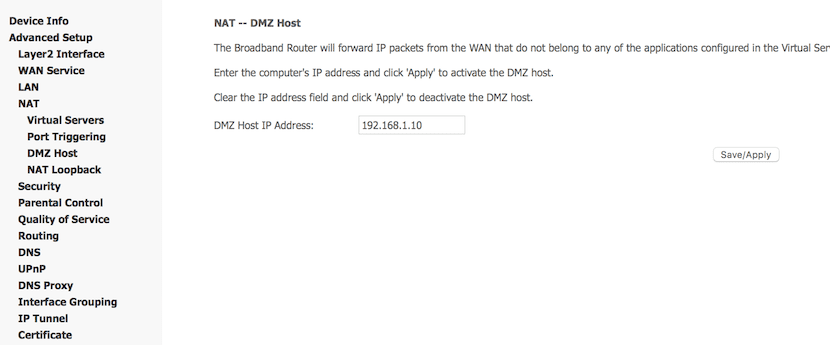
Moninpelivideopelit ovat jo markkinoiden suurin joukko. Asia, joka ei ole kuitenkaan parantunut paljoakaan tietyillä alueilla, on ADSL- tai kuituoptisen yhteyden tilanne. Jälkimmäisessä tapauksessa saatat huolehtia hieman vähemmän PING: n laskemisesta mahdollisimman paljon ja tiedonsiirron nopeuden parantamisesta, mutta ADSL: n tapauksessa kupariasennuksen ja lukuisien häiriöiden vuoksi On suositeltavaa aktivoida ns. "DMZ Host" -toiminto, jos haluat saada kaiken irti yhteydestäsi. Siksi tuomme sinulle tänään hyvin yksinkertaisen opetusohjelman DMZ-isännän aktivoimiseksi ja pelaamiseksi parhaalla mahdollisella yhteydellä.
Ensinnäkin aiomme määrittää kiinteän IP: n tietokoneellemme
Ensimmäinen asia on aina mennä Ohjauspaneeliin ja valita vaihtoehto "Keskuksen verkko ja jakaminen". Napsautamme nyt "lähialue" -välilehteä ja jos valitsemme yksityiskohdat-painikkeen, voimme nähdä, mitä IP-osoitetta käytämme juuri nyt.
Täällä kirjoitamme muistiin mikä on "Oletusyhdyskäytävä", Koska se on pääsy reitittimeemme, se on yleensä"192.168.XX", Operaattorista riippuen. Tarvitsemme näitä tietoja myöhemmin. Napsautamme "ominaisuuksia" järjestelmänvalvojan toiminnoilla samassa valikossa, valitsemme Internet-protokollan version 4 ja valitsemme ominaisuudet uudelleen. Nyt täytämme ruudut IP-osoitteella, jonka haluamme määrittää laitteelle, kohdassa "Oletusyhdyskäytävä"Syötämme edellä mainitut tiedot. Alue aliverkon peite täytämme sen klassisella "255.255.255.0", Automaattinen muoto
Meillä on edelleen laatikko DNS-palvelinJos haluamme lisätä yhteyden nopeutta, parhaat ovat yleensä Googlen nopeimmat, ainakin nopeimmat, jotka ovat:
- 8.8.8.8
- 8.8.4.4
Aktivoi DMZ-isäntä reitittimellämme
Nyt aiomme mennä reitittimen kiinnitysreitille, esimerkiksi Movistarin tapauksessa 192.168.1.1 Vaikka muut selaimet käyttävät verkkoselaimessa 192.168.0.1 (Vodafone), se riippuu yrityksestäsi. Kun olemme sisällä, menemme Lisäasetukset tai "lisäasetukset". Selaa vain vasemmalla olevaa valikkoa luetteloon NAT, ja näemme, että yksi avautuvista toiminnoista on DMZ-isäntä.
Sisällä näemme laatikon, johon voimme täyttää tekstiruudun, siinä syötämme IP-osoitteen, jonka olemme määrittäneet PlayStation 4: lle tai tietokoneellemme kiinteällä tavalla (Muista, että tämä ei toimi staattisten IP-osoitteiden kanssa, koska kun käynnistät tietokoneen uudelleen, se määrittää toisen). Ja DMZ-isäntä on jo aktivoitu tälle IP: lle, mikä avaa kaikki portit ja parantaa yhteyttä.